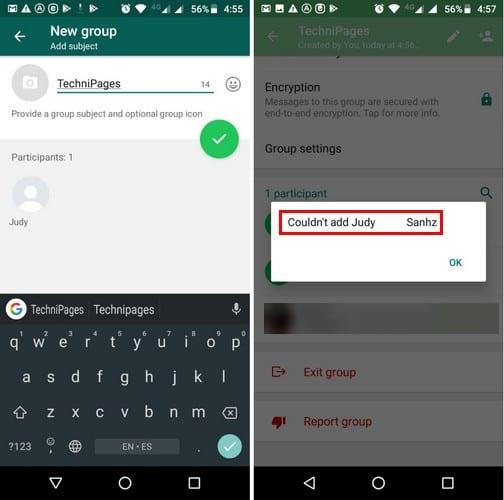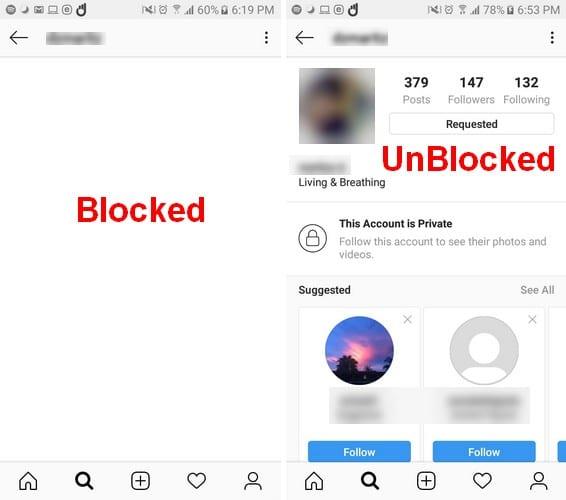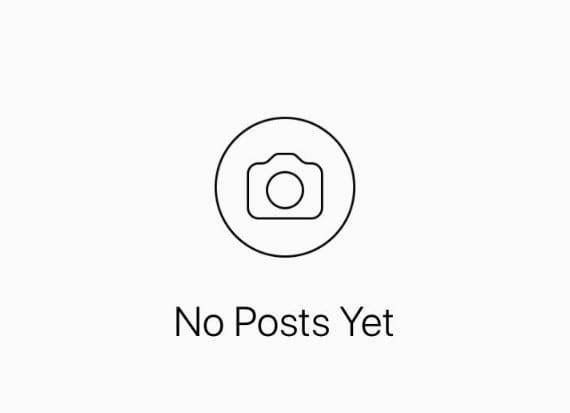Kukaan ei halua olla estetty sosiaalisesta verkostosta tai viestisovelluksesta riippumatta. Mutta koska kukaan ei ole täydellinen, tulee aika, jolloin saatat käydä jonkun hermoille ja sen seurauksena olla estetty.
Mutta kuinka voit olla varma, että sinut on estetty? Mitkä merkit osoittavat, että sinut on estetty? Asiat, joita sinun tulee varoa, on helppo havaita. Jatka lukemista saadaksesi selville, kuinka voit tehdä sen, jos sinut on estetty WhatsAppissa, Instagramissa tai Facebookissa.
Kuinka kertoa, jos sinut on estetty WhatsAppissa
On monia asioita, joihin voit kiinnittää huomiota, kun sinut on estetty WhatsAppissa. Kun esimerkiksi lähetät henkilölle viestin, viestissä on aina vain yksi valintamerkki, eikä se muutu siniseksi.
Tämä voi myös tarkoittaa, että henkilöllä ei jostain syystä ole Internet-yhteyttä. Mutta jos tämä kestää pidempään kuin muut ajat, jolloin tämä voi tapahtua sinulle, sinut on saatettu estetty.
Et voi nähdä henkilön profiilikuvaa (koskee myös puheluita), ja kun yrität lisätä henkilön ryhmään, saat viestin, jonka mukaan kyseisen henkilön lisääminen ei ollut mahdollista.
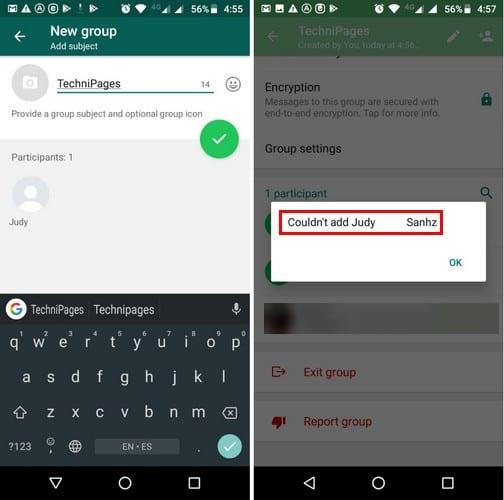
Toinen merkki, jota kannattaa varoa, on se, että et näe heidän viimeisintä nähtyään ja että olet tuijottanut samaa profiilikuvaa ikuisuuden. Tämä voi myös tarkoittaa, että henkilö ei yksinkertaisesti välitä profiilikuvansa päivittämisestä, mutta sitä on syytä varoa. Puhelusi eivät mene läpi yhtä hyvin.
Nämä viimeiset vinkit eivät takaa, että sinut on estetty, mutta jos lisäät ne aiemmin mainittuihin vinkkeihin, ne ovat hyvä mahdollisuus, että sinut on estetty.
Yksi varma tapa tietää, että sinut on estetty, on se, että et näe heidän online-tilaansa, kun tiedät varmasti hänen olevan verkossa.
Tämän testaamiseksi tarvitset ystäväsi apua. Katso toisella puhelimella, onko henkilö online-tilassa, jos hän on, avaa yhteystieto puhelimessasi, näetkö hänen online-tilansa? Etkö vieläkään näe, että ne ovat verkossa? Sitten pelkään, että sinut on estetty.
Kuinka kertoa, jos sinut on estetty Instagramissa
Jos epäilet, että sinut on estetty Instagramissa, on asioita, joihin voit kiinnittää huomiota. Jos esimerkiksi kirjoitat koko käyttäjänimen, eivätkä ne näy hakutuloksissa, se voi tarkoittaa, että sinut on estetty (jos heidän tilinsä on yksityinen).
Vaikka sinulla olisi tilihistoriaa, heidän tiedot katoavat. Jos tili on julkinen, henkilö, jonka uskot estäneen sinut, näkyy hakutuloksissa, mutta näet tyhjän valokuvan ja Ei postausta vielä, sinut on estetty.
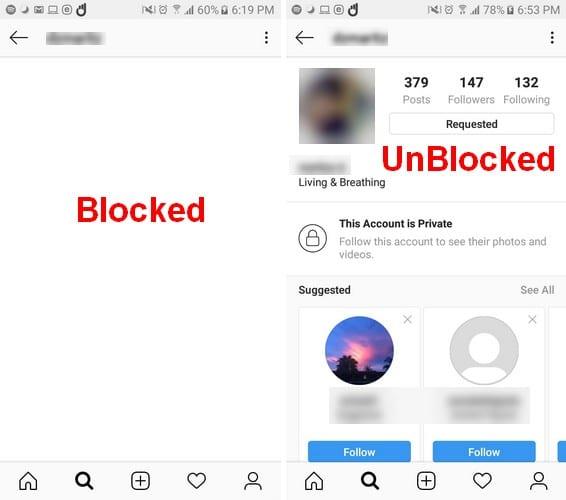
Toinen tapa tarkistaa, onko sinut estetty, on mennä sellaisen henkilön Instagram-sivulle, joka tuntee henkilön, jonka luulet estäneen sinut.
Jos tämä henkilö yleensä julkaisee kuvia estäneestä henkilöstä, sinulla ei ole vaikeuksia löytää kuvaa, johon rikoksentekijä on merkitty. Napsauttamalla tätä tunnistetta sinun pitäisi nähdä kuvia henkilöstä, jonka uskot estäneen sinut.
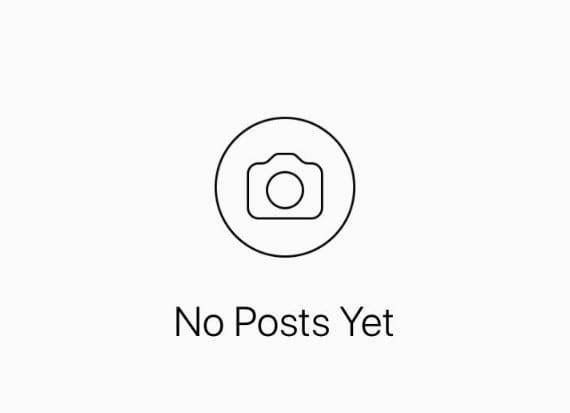
Jos näet sanat Ei viestiä vielä, se on merkki siitä, että sinut on estetty. Jos et löydä kuvaa, heidät on merkitty, mutta löysivät osion, jossa he ovat kommentoineet, napsauta heidän nimeään, ja jos sinut on estetty, näet sanat Ei viestiä vielä. Myös tarinat, jotka yleensä ilmestyivät, kun käynnistät Instagramin ensimmäisen kerran, katoavat myös.
Kuinka kertoa, jos sinut on estetty Facebookissa
Asiat, joita sinun on varottava nähdäksesi, onko sinut estetty Facebookissa, on myös helppo havaita. Tärkein vihje, jota voit kokeilla, on etsiä kyseisen henkilön nimi. Jos ne aiemmin näkyivät hakutuloksissa, mutta eivät enää, sinut on estetty.
Jos muistat teillä molemmilla olevan yhteisen ystävän, siirry hänen ystäväluetteloonsa ja etsi henkilö, jonka uskot estäneen sinut. Jos et näe nimeä, se on merkki siitä, että sinut on estetty, mutta muista, että tämä toimii vain, jos ystäväluettelo on julkinen.
Lisäksi, jos et voi napsauttaa heidän nimeään ja näet oletusprofiilikuvan, se voi myös tarkoittaa, että sinut on estetty. Voit myös kokeilla WhatsAppissa kokeilemaasi vihjettä nähdäksesi, onko sinut estetty. Hae henkilöä jonkun toisen Facebook-tilin avulla ja jos hän pääsee helposti hänen tililleen, ei ole epäilystäkään siitä, että sinut on estetty.
Johtopäätös
Kukaan ei pitänyt siitä, että hänet estetään, mutta se tapahtuu, halusitpa siitä tai et. Ainakin nyt tiedät kuinka kertoa, onko sinut estetty joko WhatsAppissa, Instagramissa tai Facebookissa. Missä sosiaalisessa mediassa arvelet tulleesi estettyyn? Jaa ajatuksesi kanssamme kommenteissa.